

By Gina Barrow, Last updated: December 6, 2021
iTunes è uno strumento utile per molti utenti iOS per aggiungere e sincronizzare musica, playlist e altro. Tuttavia, recentemente diverse persone hanno riferito di aver riscontrato problemi nell'utilizzo di iTunes.
Il problema più comune è che la funzionalità Aggiungi al Dispositivo (Add to Device) è sparito o non funziona su iTunes.
A volte potrebbe essere dovuto al Carenza di spazio di archiviazione per iPhone, soprattutto quando trasferisci video HD sul tuo iPhone. Video e musica di alta qualità occupano molto spazio. Un'altra possibile causa potrebbe essere una versione obsoleta di iTunes che può essere facilmente riparata da una versione più recente.
Per sradicare meglio il problema, lascia che questo articolo sia la tua guida per risolvere il problema iTunes aggiungi al dispositivo non funziona. Dai un'occhiata a queste 6 potenti soluzioni che puoi provare.
Parte 1. Aggiungi al dispositivo non funziona su iTunes: 4 soluzioniParte 2. Il metodo più consigliato per risolvere il problema di sincronizzazione iTunesConclusione
Se hai problemi con il tuo iTunes si aggiunge al dispositivo opzione che è non funziona, non cercare più di capire le cose, ti forniremo 6 dei metodi più convenienti per risolvere questo errore di iTunes.
Scopri quale soluzione funziona meglio per te!
Riavvia rapidamente entrambi i dispositivi la prima volta che vedi che l'opzione Aggiungi al dispositivo non funziona in iTunes. Potrebbe esserci un ritardo nella sincronizzazione che potrebbe essere utile per un semplice spegnimento e accensione.
Stai usando iTunes match? Questa funzione limita l'aggiunta manuale di musica al tuo iPhone. È lo stesso quando la tua libreria musicale iCloud è attiva, non sarai in grado di utilizzare o aggiungere musica da iTunes. Puoi disabilitare iTunes Match per un po' andando su:
Puoi anche ricontrollare se il iCloud La Libreria musicale è disattivata. Questo può anche impedirti di aggiungere brani al telefono.
Un'altra cosa che devi controllare è la posizione della cartella dei file sul computer. iTunes potrebbe non essere in grado di individuare i file specifici che desideri aggiungere. I file o la cartella potrebbero essere stati spostati o eliminati.
Controlla se i file si trovano nella stessa posizione di quando è stato aggiunto alla libreria.
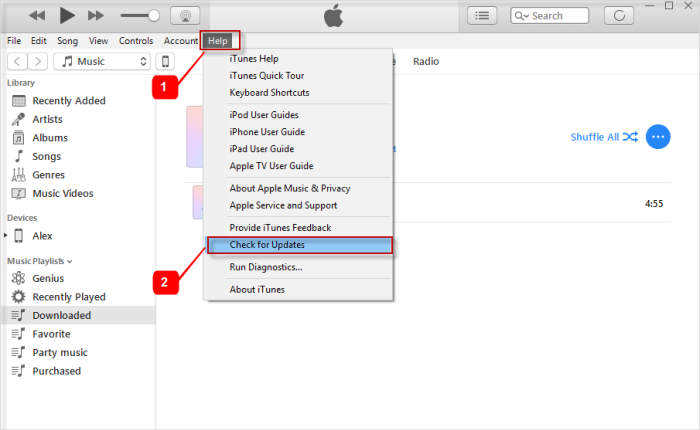
Forse il tuo iPhone e iTunes non sono compatibili perché stai utilizzando un iTunes obsoleto sul computer. Puoi semplicemente verificare se è disponibile un aggiornamento seguendo questi:
Come quello che è stato menzionato all'inizio, il "iTunes aggiunge al dispositivo che non funziona"può essere causato dal fatto che non hai abbastanza spazio sul tuo iPhone. Puoi semplicemente controllare se disponi di ampio spazio di archiviazione andando su
Se il tuo dispositivo è pieno, puoi ripulire ed eliminare i file vecchi e indesiderati prima di ricollegarlo a iTunes.
Infine, se l'aggiornamento di iTunes non risolve il problema, puoi andare avanti e disinstallare iTunes completamente dal tuo computer. Dopo aver rimosso iTunes, esegui un'installazione pulita. Questo nuovo iTunes verrà aggiornato e forse correggerà il “iTunes Aggiungi al dispositivo non funziona" problema.
Hai perso alcuni brani e video durante il trasferimento? Perdere i tuoi brani e video preferiti può essere fastidioso, soprattutto se li hai curati con cura durante il trasferimento. Sfortunatamente, iTunes potrebbe non essere sempre perfetto. Può causare alcuni problemi che possono ostacolare le tue attività.
iOS Data Recovery
Recupera foto, video, contatti, messaggi, registri delle chiamate, dati di WhatsApp e altro.
Recupera i dati da iPhone, iTunes e iCloud.
Compatibile con gli ultimi iPhone e iOS.
Scarica gratis
Scarica gratis

Per recuperare rapidamente i brani e i video eliminati, usa FoneDog Recupero dati iOS Software. Questo software professionale ti consente di recuperare i dati persi o cancellati come musica, video, foto e altri file importanti su iPhone.
Quello che devi fare è scaricare FoneDog iOS Data Recovery e installarlo sul computer. Una volta installato con successo, puoi scegliere quale modalità di ripristino utilizzare.
Segui questi passi:

A seconda della situazione, puoi scegliere tra Recupera direttamente dal dispositivo, Recupera dal backup di iTunes o Recupera da iCloud.
Utilizzando un cavo USB, collega il tuo iPhone al computer e attendi che FoneDog iOS Data Recovery riconosca automaticamente il tuo dispositivo. Fare clic su Avvia scansione
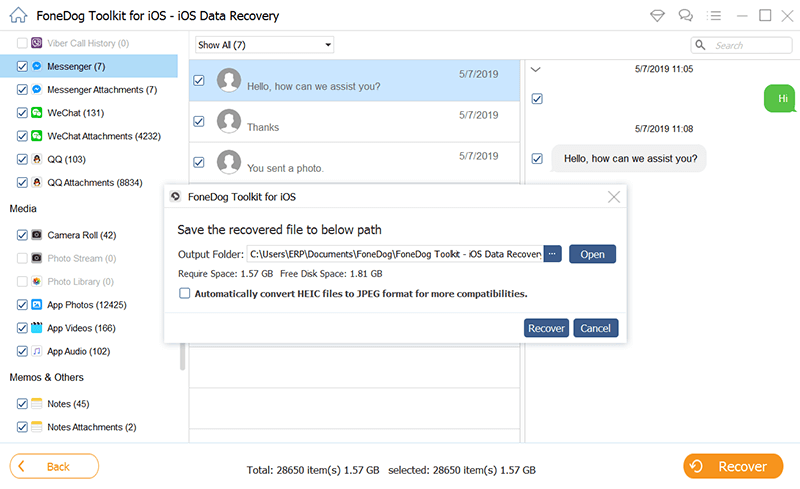
FoneDog iOS Data Recovery eseguirà la scansione del tuo iPhone o del tuo backup iTunes/iCloud. Mostrerà tutti gli elementi recuperati dall'iPhone o estrarrà il backup di iTunes/iCloud in cui puoi semplicemente contrassegnare i file che devi recuperare. A questo punto, puoi eseguire il ripristino completo dei dati o eseguire un ripristino selettivo.
Imposta la cartella di destinazione del file e fai clic su Recupera.
La cosa migliore che puoi fare durante qualsiasi trasferimento di file utilizzando iTunes è prendere l'abitudine di controllare gli ultimi aggiornamenti. Puoi anche controllare se il tuo iPhone ne ha uno più recente versione iOS. Il software obsoleto può influire notevolmente sul modo in cui esegui processi come l'aggiunta di file al dispositivo.
Per fortuna, "iTunes aggiunge al dispositivo non funziona" può essere facilmente risolto con le 6 soluzioni sopra indicate. E in caso di perdita di dati, puoi praticamente usare FoneDog Recupero dati iOS. Questo software ha tutte le funzionalità professionali necessarie per recuperare in modo efficace e conveniente i file persi ed eliminati. Hai riscontrato questo errore prima? Che passaggi hai fatto per risolverlo?
Persone anche leggereiPhone Backup Extractor: recupera i dati dal backup di iPhone / iPad5 modi per correggere il backup di iCloud che non viene visualizzato sul mio iPhone [aggiornamento 2021]
Scrivi un Commento
Commento
iOS Data Recovery
Ci sono tre modi per recuperare i dati cancellati da un iPhone o iPad.
Scarica Gratis Scarica GratisArticoli Popolari
/
INTERESSANTENOIOSO
/
SEMPLICEDIFFICILE
Grazie! Ecco le tue scelte:
Excellent
Rating: 4.6 / 5 (Basato su 109 rating)